

- Comment redémarrer Fortnite sur consoles (PlayStation, Xbox, Nintendo)
Comment redémarrer Fortnite sur consoles (PlayStation, Xbox, Nintendo)

Fortnite est l’un des jeux en ligne les plus joués sur consoles, rivalisant directement avec des géants du gaming comme Minecraft et GTA V. Ce battle royale a conquis des millions de joueurs sur les plateformes PlayStation, Xbox et Nintendo Switch.
Lors de longues sessions de jeu, les joueurs rencontrent souvent des bugs, des problèmes de connexion ou des dysfonctionnements dans le gameplay qui ne disparaissent pas avec les méthodes classiques. Ces problèmes techniques peuvent perturber votre expérience de jeu et impacter vos performances. Contrairement au gaming sur PC, où il suffit de fermer puis de rouvrir les applications, les consoles ne proposent pas de bouton de redémarrage simple pour un jeu en particulier.
Dans cet article, nous vous expliquons étape par étape comment redémarrer Fortnite sur les consoles PlayStation, Xbox et Nintendo Switch afin de résoudre les problèmes techniques courants et vous remettre rapidement dans le jeu.
Lire aussi : Tous les parapluies de victoire Fortnite (2025)
Comment redémarrer Fortnite sur PS5 et PS4
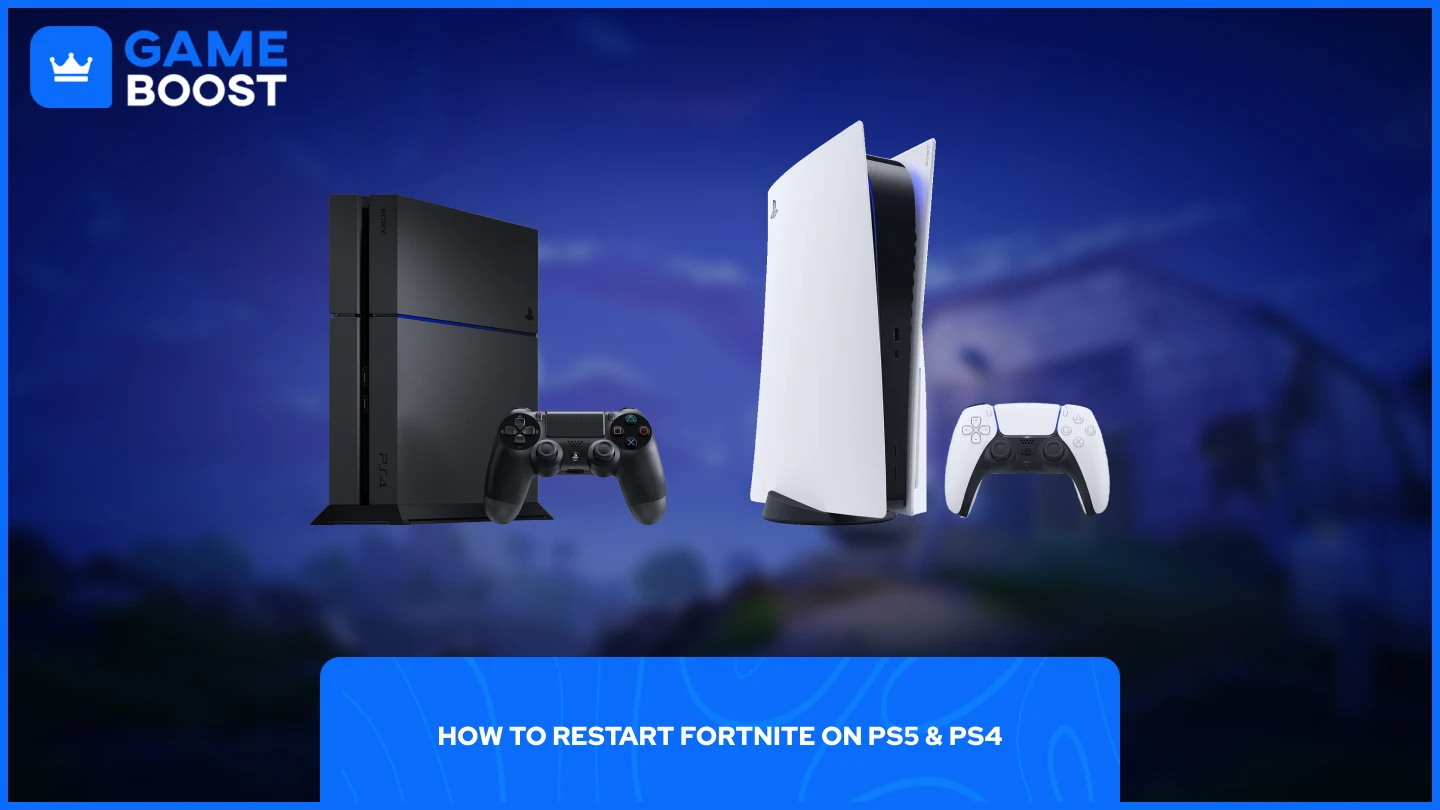
Le processus de redémarrage de Fortnite sur les consoles PlayStation présente des similitudes entre la PS5 et la PS4, bien que chaque système dispose d’étapes de navigation légèrement différentes.
Redémarrer Fortnite sur PS5 :
Appuyez sur le bouton PlayStation de votre manette
Aller à l’écran d’accueil
Trouvez Fortnite et appuyez sur le bouton Options (☰)
Sélectionnez « Fermer le jeu » dans le menu
Redémarrer Fortnite sur PS4 :
Aller au menu principal
Sélectionnez Fortnite et appuyez sur le bouton Options
Sélectionnez « Fermer l’application » dans le menu
Après avoir fermé le jeu sur l’une ou l’autre console, attendez quelques secondes avant de relancer Fortnite. Cette courte pause permet au système de terminer complètement tous les processus du jeu et de supprimer les données temporaires pouvant causer des problèmes.
Une fois l'application fermée, il vous suffit de sélectionner Fortnite depuis votre écran d'accueil ou votre bibliothèque pour relancer le jeu. Ce redémarrage devrait résoudre la plupart des bugs courants, problèmes de connexion ou soucis de performance rencontrés lors de votre session précédente.
Comment relancer Fortnite sur Xbox
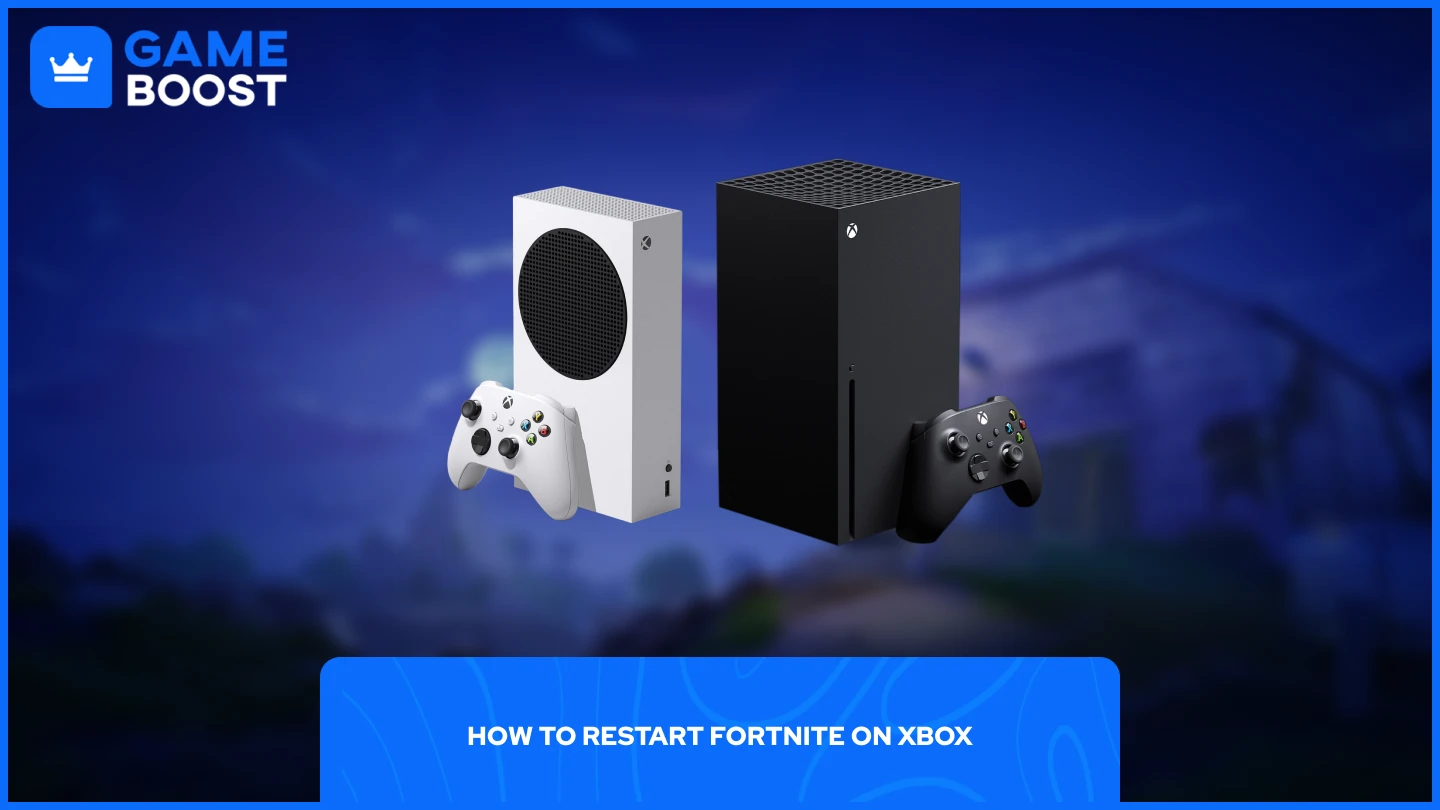
Redémarrer Fortnite sur les consoles Xbox suit un processus simple qui fonctionne sur tous les modèles Xbox, y compris Xbox One, Xbox Series X et Xbox Series S.
Appuyez sur le bouton Xbox de votre manette
Naviguez vers Fortnite et appuyez sur le bouton menu (☰)
Sélectionnez « Quitter » dans le menu déroulant
Après avoir suivi ces étapes, il vous suffit de relancer Fortnite depuis votre écran d’accueil ou votre bibliothèque de jeux. Le jeu redémarrera à neuf, éliminant ainsi les problèmes temporaires ou bugs qui affectaient votre session précédente.
À lire aussi : Peut-on jouer à Fortnite sur MacBook ? (Réponse)
Comment relancer Fortnite sur Nintendo Switch
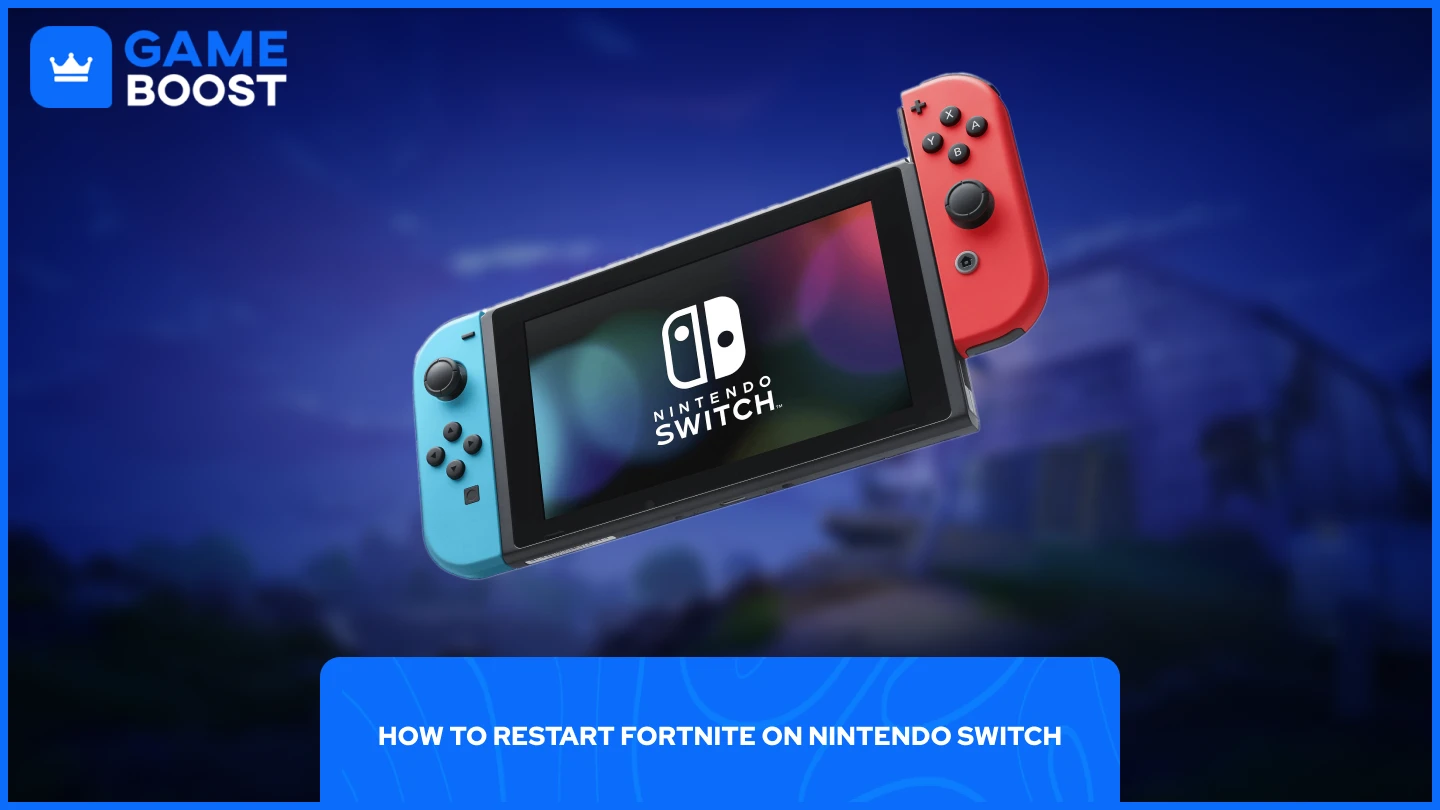
Redémarrer Fortnite sur Nintendo Switch est plus simple que sur les consoles PlayStation ou Xbox. La Switch propose une méthode plus directe pour fermer les applications.
Appuyez sur le bouton Home de votre manette
Mettez en avant Fortnite dans votre sélection de jeux
Appuyez sur X pour fermer le logiciel
Relancez le jeu depuis votre écran d’accueil
La Nintendo Switch ferme immédiatement l’application sans menus de confirmation supplémentaires, ce qui en fait la méthode la plus rapide parmi toutes les consoles. Dès que vous appuyez sur X, Fortnite se ferme entièrement, vous permettant de le relancer à nouveau et de résoudre tous les problèmes techniques rencontrés pendant le jeu.
À lire aussi : Niveaux de compte Fortnite : tout ce qu’il faut savoir
Derniers mots
Redémarrer Fortnite sur consoles nécessite différentes étapes selon votre plateforme, mais chaque méthode permet de résoudre efficacement les problèmes techniques courants. Les utilisateurs PlayStation doivent accéder au menu Options pour quitter le jeu, les joueurs Xbox peuvent sortir via le bouton Menu, et les propriétaires de Nintendo Switch appuient simplement sur X pour fermer le logiciel.
“ GameBoost - Mustafa Atteya has been writing about gaming and esports since 2023, specializing in competitive game content and player improvement guides. At 24, he brings both hands-on gaming experience and professional SEO writing expertise to the GameBoost team.”

